Microsoft Teams: Vorum því miður - við höfum lent í vandamáli [Lögað]
![Microsoft Teams: Vorum því miður - við höfum lent í vandamáli [Lögað] Microsoft Teams: Vorum því miður - við höfum lent í vandamáli [Lögað]](https://blog.webtech360.com/resources3/images10/image-424-1008181952263.jpg)
Ef þú færð Microsoft Teams villuna, því miður - við höfum lent í vandamáli, uppfærðu forritið og haltu áfram að lesa fyrir fleiri lausnir.
Teams er nýtt spjallforrit Microsoft á vinnustað sem er byggt fyrst og fremst til að keppa við fólk eins og Slack. Ef stofnunin þín er að flytja yfir í Teams ættirðu ekki að finna upplifunina of ólíka núverandi fyrirtækjaspjalllausnum. Í þessari snöggu skoðunarferð um appið munum við kynnast kjarnaeiginleikum Teams svo þú sért tilbúinn til að hefja samstarf.
Teams er fáanlegt á vefnum og sem sérstakt app fyrir iOS, Android, Windows og Windows 10 farsíma. Til að byrja skaltu hlaða niður forritinu á vettvang sem þú velur og skráðu þig inn með Office 365 reikningsskilríkjum þínum. Fyrir þessa handbók munum við einbeita okkur aðallega að Teams appinu fyrir skjáborð og veftæki. Í flestum tilfellum gilda sömu meginreglur um farsíma en ekki eru allir Teams eiginleikar tiltækir ennþá og viðmótið getur verið mismunandi eftir vettvangi.
Viðmót
Á skjáborði er Teams viðmótið úr þremur lykilhlutum. Lengst til vinstri á skjánum er lóðrétt leiðsöguvalmynd sem gerir þér kleift að skipta á milli kjarnasvæða appsins. Við munum kanna hvern flipa fyrir sig eftir augnablik. Neðst í valmyndinni geturðu smellt á prófílmyndina þína til að fá aðgang að stillingum Teams og breyta þemanu.
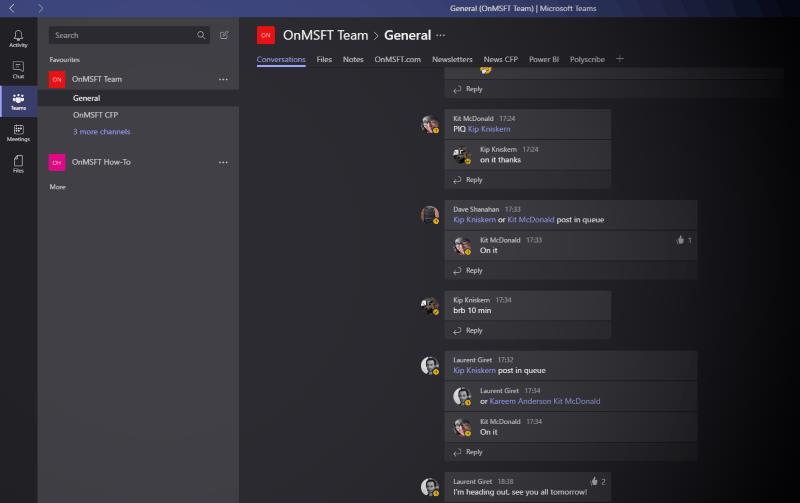
Rúðan vinstra megin við yfirlitsvalmyndina gerir þér kleift að skipta á milli mismunandi spjalla og hópa. Eftir að hafa notað aðalvalmyndina til að skipta um svæði í appinu, notarðu þennan glugga til að velja tilföngin sem á að skoða.
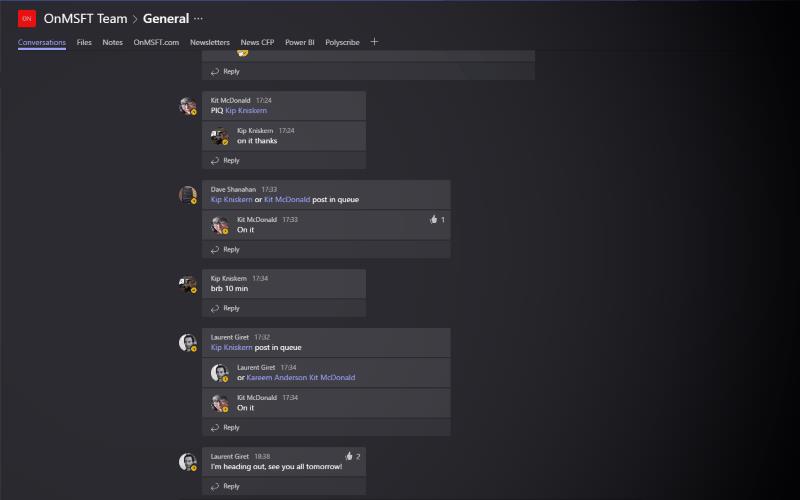
Spjallið sem þú ert að taka þátt í birtist í restinni af glugganum, hægra megin á skjánum. Þetta hýsir einnig flipavirkni Teams sem gerir þér kleift að festa vefsíður, skjöl og mikilvæga tengla á Teams samtölin þín.
Spjall
Í fyrsta skipti sem þú notar Teams muntu lenda í „Chats“ flipanum. Þetta er þar sem þú getur talað einn á móti öðrum við aðra meðlimi fyrirtækisins. Þú finnur líka „T-Bot“ hér, innbyggða Teams spjallbotninn sem býður upp á grunnupplýsingar um notkun appsins.
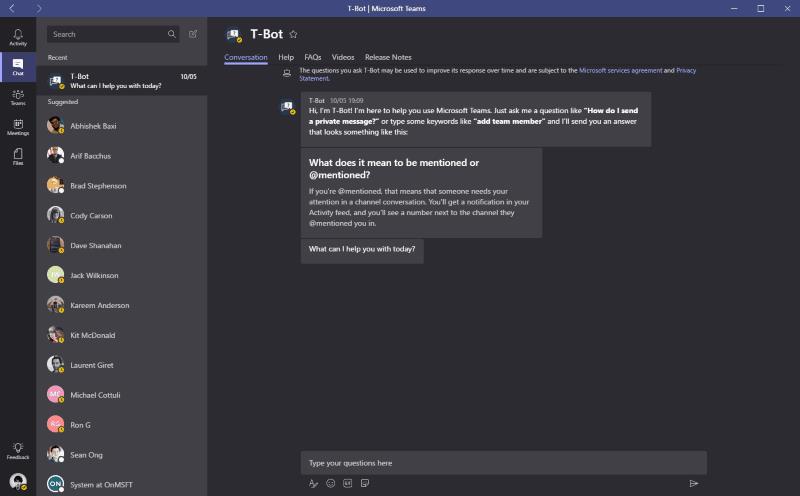
Til að senda skilaboð skaltu smella á einhvern af tengiliðunum þínum. Samtalið mun opnast í hægri glugganum. Þegar þú byrjar að spjalla muntu sjá að skjárinn byrjar að fyllast af skilaboðum. Teams skiptir sjálfkrafa þræðinum í mismunandi tímaramma svo þú getir fljótt skoðað samtalið. Þú getur sent GIF, skrár og límmiða með því að nota tónskáldið neðst á skjánum. Ef þú vilt hringja í tengiliðinn þinn eru takkar fyrir bæði radd- og myndskeið efst til hægri á skjánum.
Liðin
Hlutinn Teams er þar sem þú eyðir mestum tíma þínum. Þetta gerir þér kleift að taka þátt í hópsamtölum. Teams notar þráðað útsýni þar sem þú svarar skilaboðum til að hefja nýjar umræður. Þetta er andstætt sniði Slack sem er aðallega einnar línu.
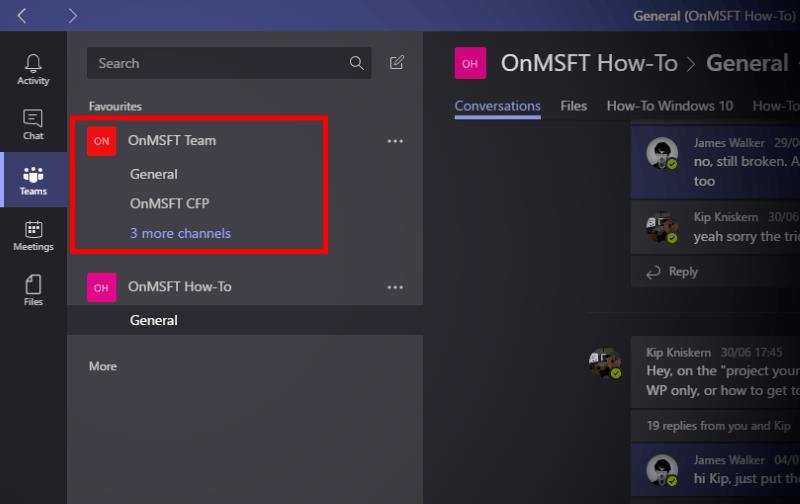
Þú getur bætt við nýju liði með því að smella á "Bæta við liði" hnappinn neðst á lista yfir lið. Ef fyrirtækið þitt hefur þegar sett þig upp með Teams, ættir þú að sjá hópana sem þú hefur aðgang að birtast þegar fyrstu samstillingu er lokið.
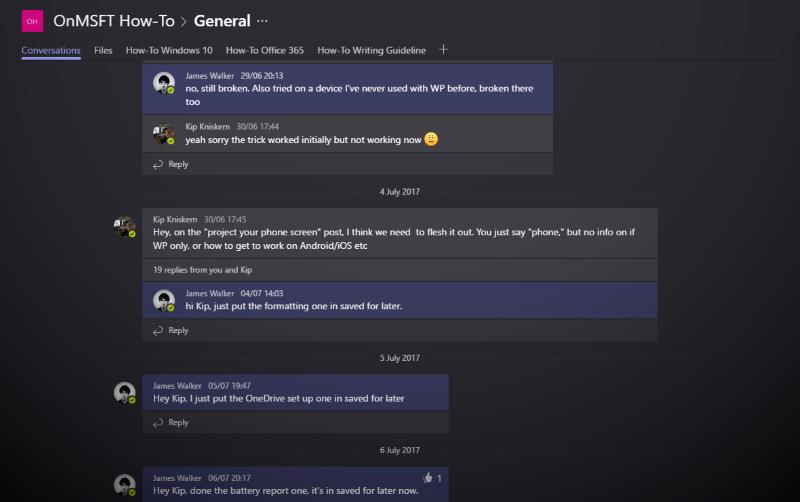
Hvert lið getur haft margar áframhaldandi umræður sem birtast sem "rásir" í liðslistanum. Sjálfgefið er að teymi eru búin til með „almennri“ rás fyrir alla til að taka þátt í. Smelltu á einhverja af rásunum í liðslistanum til að kafa inn og athuga samtalið.
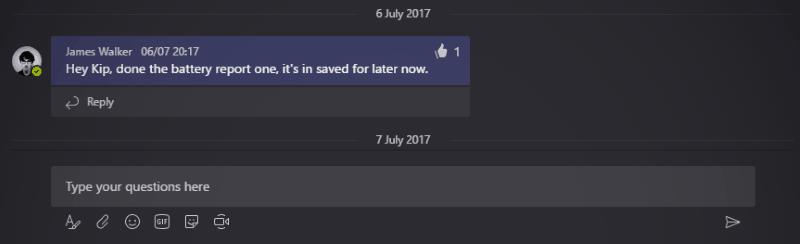
Þú getur sent skilaboð með því að nota alhliða tónskáldið neðst á skjánum. Til að nefna notanda, notaðu "@mention" setningafræðina og sláðu inn nafnið hans, eða bara fyrstu stafina og veldu nafnið hans og smelltu á flipann. Þú getur líkað við skilaboð með þumalfingurtákninu efst til hægri á hverju svarspjaldi eða vistað það til að bregðast við síðar með því að nota bókamerkjatáknið.
Virkni
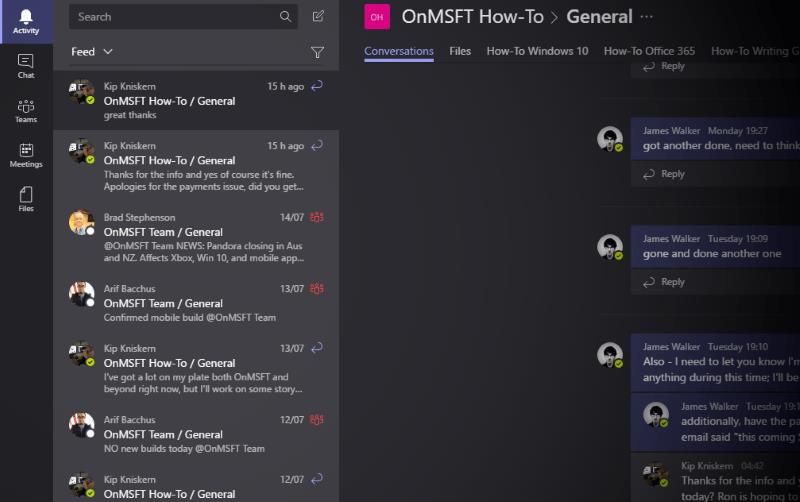
Virkni flipinn er þar sem Teams safnar öllum tilkynningum þínum. Þú getur séð hvenær fólk minntist á þig, líkaði við skilaboðin þín eða svaraði samtali sem þú tekur þátt í. Tilkynningar sem berast munu blikka á skjáborðinu þínu þegar þær berast. Þessar tilkynningar munu einnig birtast á farsímanum þínum en Teams er nógu snjallt til að senda þær ekki ef þú ert nú þegar virkur í notkun tölvunnar þinnar.
Fundir og skrár
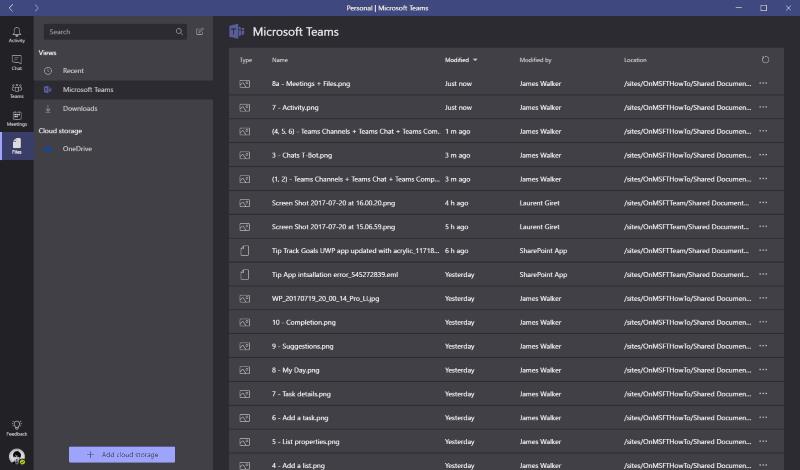
Síðustu tveir hlutar Teams gera þér kleift að skipuleggja fundi með vinnufélögum þínum og fletta í skrám liðsins þíns. Fundir gefa þér rými til að vinna með því að hefja radd- eða myndsímtal við samstarfsmenn þína. Þú getur deilt skrám og sýnt efni á skjánum þínum, sem gerir þér kleift að forðast að fara í fundarherbergi og nota skjávarpa. Á meðan þú ert á fundi geturðu notað flipann Skrár til að fá aðgang að tilföngum sem hlaðið er beint upp í Teams samtöl eða eru tiltæk á OneDrive fyrirtækis þíns.
Liðin: Að taka upp slakann í spjallinu

Microsoft Teams býður upp á aðra nálgun við teymisspjall sem beinist aðallega að þráðabundnu samtali. Með því að bjóða upp á ríka samþættingu við núverandi Office 365 þjónustu, vonast Microsoft að það geti dregið fyrirtæki í burtu frá keppinautum eins og Slack og Google Hangouts ef þeir eru nú þegar að nota aðrar vörur þess. Teams er einfalt að ná tökum á á meðan það býður upp á öfluga virkni sem gerir þér kleift að laga appið að þörfum liðsins þíns.
Ef þú færð Microsoft Teams villuna, því miður - við höfum lent í vandamáli, uppfærðu forritið og haltu áfram að lesa fyrir fleiri lausnir.
Ef þú ert að leita að vefmyndavél til að nota á tölvunni þinni geturðu notað Xbox Kinect sem vefmyndavél á Windows 10. Þegar þú hefur búið Kinect þinn að vefmyndavél á Windows
Myndsímtalsforrit hafa komið fram sem mikilvægasti hluti fjarvinnu og fjarnáms. Þökk sé stífni COVID-19 er líklegt að við höfum samskipti að heiman vegna fyrirsjáanlegs...
Ef þú ert að lesa þetta, þá eru líkurnar á því að þú sért heimavinnandi og að þú sért að skoða lausnir til að gera vinnulíf þitt auðveldara og einfaldara. Að vinna heima þýðir að þú’…
Microsoft Teams hefur verið áberandi vara fyrir fyrirtækið síðan heimsfaraldurinn hófst. Microsoft hefur gert sitt besta til að fella appið inn í Windows 11 þannig að allir geti nálgast m...
Villukóði c02901df gefur til kynna að Microsoft Teams skrifborðsforritið lenti í vandamáli og hrundi. Þessi villa kemur upp á Windows 10 tölvum.
Ákveðnar vefsíður styðja ekki innfellingu vefslóða í öðrum forritum eða vefsíðum. Þess vegna geturðu ekki opnað þau í Teams skjáborðsforritinu.
Margir notendur kvörtuðu að Trello væri ekki fáanlegt í Microsoft Teams. Þessi handbók færir þér röð hugsanlegra lagfæringa.
Microsoft Teams villukóði caad0009 gefur til kynna að þjónustan gæti ekki staðfest skilríki þín eða tækið þitt var ekki þekkt.
Netflix lokar á samnýtingu myndbanda á Microsoft Teams til að koma í veg fyrir afritun og deilingu á höfundarréttarvörðu myndefni.
Þegar þú bætir skrá við skráarhluta Microsoft Teams þíns verður henni breytt af öllum í Microsoft Teams, ekki bara þeim sem skapar skrána. Það eru
Líkt og Windows Insider eða Xbox Insider forritið geturðu skráð Teams appið þitt í forskoðun þróunaraðila til að fá snemma aðgang að nýjum eiginleikum. Svona hvernig.
Keyptistu bara Surface Duo? Ef þú gerðir það, þá er hér að skoða nokkrar af uppáhalds ráðunum okkar og brellum um hvernig þú getur fengið sem mest út úr Microsoft Teams á tvískjás Android tækinu.
Finnst þér þú vera svikinn eða heldurðu að þú sért ekki að gera mikið í Microsoft Teams? Svona geturðu verið afkastamikill í Teams og hjálpað til við að halda einbeitingu þinni.
Svona geturðu stillt þína eigin sérsniðnu mynd óopinberlega í Microsoft Teams á Mac.
Ertu enn að bíða eftir getu til að stilla þína eigin sérsniðnu bakgrunnsmynd í Teams? Hér er óopinber lausn.
Ef skjár Android tækisins þíns flöktir stjórnlaust þegar þú ræsir Teams skaltu slökkva á Wi-Fi tengingunni þinni.
Ef þú ert þreyttur á að hlaða niður sérsniðnum bakgrunni aftur og aftur, þá er til lausn sem gerir þér kleift að nota Bing daglegar myndir á Microsoft Teams fundum.
Svona geturðu forðast svör við öllum og rásartilkynningunum í Microsoft Teams
Hér er hvernig þú getur unnið með Office 365 fyrir fjarvinnu
Þó að sjónvarp muni líklega virka vel án nettengingar ef þú ert með kapaláskrift, eru bandarískir notendur farnir að skipta yfir í nettengingu
Eins og í hinum raunverulega heimi mun sköpunarverkið þitt í Sims 4 á endanum eldast og deyja. Simsar eldast náttúrulega í gegnum sjö lífsstig: Barn, Smábarn, Barn, Unglingur,
Obsidian er með margar viðbætur sem gera þér kleift að forsníða glósurnar þínar og nota línurit og myndir til að gera þær þýðingarmeiri. Þó að sniðmöguleikar séu takmarkaðir,
„Baldur's Gate 3“ (BG3) er grípandi hlutverkaleikur (RPG) innblásinn af Dungeons and Dragons. Þetta er umfangsmikill leikur sem felur í sér óteljandi hliðarverkefni
Með útgáfu Legend of Zelda: Tears of the Kingdom geta aðdáendur komist inn í anda leiksins með besta HD veggfóðurinu. Meðan þú gætir notað
https://www.youtube.com/watch?v=LKqi1dlG8IM Margir spyrja, hvað heitir þetta lag? Spurningin hefur verið til síðan tónlist hófst. Þú heyrir eitthvað sem þú
Hisense sjónvörp hafa verið að ná vinsældum sem ágætis fjárhagsáætlun fyrir frábær myndgæði og nútíma snjalleiginleika. En það er líka falið
Ef þú notar Viber reglulega gætirðu viljað athuga hvort einhverjum hafi líkað við skilaboð. Kannski skrifaðir þú eitthvað til að fá vin þinn til að hlæja, eða vilt bara
Ef þú átt Apple tæki hefurðu eflaust fengið óumbeðin skilaboð. Þetta gæti hafa verið frá fólki sem þú þekkir sem þú vilt ekki að sendi þér
TikTok hefur vald til að skjóta fyrirtækinu þínu eða feril og taka þig frá núlli í hetju á skömmum tíma, sem er ótrúlegt. Áður fyrr þurftu menn að hoppa













![Við sýndum þér hvernig á að (óopinberlega) stilla þinn eigin sérsniðna Teams bakgrunn - hér er hvernig á að gera það á Mac [Uppfært, nú opinberlega mögulegt] Við sýndum þér hvernig á að (óopinberlega) stilla þinn eigin sérsniðna Teams bakgrunn - hér er hvernig á að gera það á Mac [Uppfært, nú opinberlega mögulegt]](https://blog.webtech360.com/ArticleIMG/image-0729140432191.jpg)
![Hvernig á að (óopinberlega) stilla þína eigin sérsniðnu bakgrunnsmynd í Microsoft Teams [Uppfært, nú opinberlega mögulegt] Hvernig á að (óopinberlega) stilla þína eigin sérsniðnu bakgrunnsmynd í Microsoft Teams [Uppfært, nú opinberlega mögulegt]](https://blog.webtech360.com/ArticleIMG/image-0729140435739.jpg)













